 엑셀 IF 함수 사용법
엑셀 IF 함수 사용법
사무 업무를 포함한 일상생활에서 가장 많이 사용하는 엑셀 함수 중엔 IF 함수가 포함돼 있다고 해도 과언이 아닐 텐데요. 가장 많이 사용하는 함수인만큼 IF 함수 사용방법에 대해 자세히 알아볼 텐데, 이번 포스팅에선 함수 구조, 참 값, 거짓 값에 대한 예시, 다중 IF 문에 대한 예시 내용을 포함하고 있습니다. 엑셀 IF 함수 사용방법 IF 함수를 사용하는 이유는 특정 조건의 결과 값이 지정된 값과 같은가, 틀린가에 따라 최종 결과값을 다르게 하기 위해 사용됩니다. 그리고 IF 함수를 여러 번 사용하는 다중 함수로도 많이 사용되는데, 이 항목에 대한 예제도 아래에 함께 다루도록 하겠습니다. ▶ 엑셀 IF 함수 구조 =IF ( 조건식 , 결과 참, 결과 거짓) 조건식은 조건 값의 연산 결과가 "참" 인지..
 INDIRECT를 활용한 다중 목록 만들기
INDIRECT를 활용한 다중 목록 만들기
이번 포스팅은 엑셀의 데이터 유효성 검사, 이름 정의, INDIRECT를 조합해 사용하는 다중 목록 만들기에 대한 내용인데요. 다중 목록은 많은 사람들이 활용하는 편은 아니지만, 조금 체계화된 문서를 만들 때 활용하면 굉장히 유용한 방법이니 알아두시면 도움이 되리라 생각됩니다. 데이터 유효성 검사, 이름 정의, INDIRECT에 대한 개별적인 설명은 이전 포스팅에 자세히 다루고 있기때문에, 이번 포스팅에선 별도로 다루지 않고 진행하도록 하겠습니다. 이름 정의와 데이터 유효성 검사, INDIRECT를 이용해 다중 목록 만들기 다중 목록은 첫 번째 목록에서 선택된 그룹명(이름 정의) 기준으로 두 번째 리스트를 생성하고, 두 번째 목록에서 선택된 그룹명을 기준으로 세 번째 리스트가 생성되도록 하는 방법을 말합..
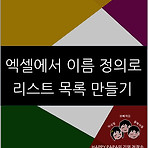 엑셀에서 이름 정의로 목록 만들기
엑셀에서 이름 정의로 목록 만들기
1개의 단일 목록을 만들떄는 이름정의 기능을 사용하지 않고, 앞전 포스팅에서 설명 드렸듯 "리스트 표시 내용을 직접 작성" 하거나, "범위" 를 지정해 주시면 되는데요. 한 두개의 목록과 오래 사용하지 않을 엑셀 문서에선 직접 기입하는 방법도 괜찮지만, 장기적으로 관리되는 엑셀 문서, 리스트가 많은 문서에선 통합적인 리스트 관리에 어려움이 따르게됩니다. 이때 이름관리 기능을 이용하면 좀 더 체계적인 관리가 가능한데, 그 이유는 아래에 설명 드리도록 하겠습니다. 엑셀 이름 정의 하기 일단 이름 정의에 대해 설명하자면, 지정된 범위를 그룹화시킨 후 그룹명(이름)을 생성하는 기능이라할 수 있는데요. 생성된 그룹명은 통합관리도 가능하고, 그룹명만을 이용해 "그룹 내용" 까지 불러올 수 있기 때문에, 사용자 입장..
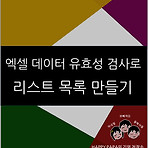 엑셀에서 데이터 유효성 검사로 목록 만들기
엑셀에서 데이터 유효성 검사로 목록 만들기
엑셀엔 데이터 유효성 검사라는 매우 좋은 기능이 존재하고, 이름만 들어봐도 어떠한 조건 혹은 규칙에 의한 필터가 가능하는 게 느껴지실 겁니다. 이번 포스팅에선 조건과 규칙을 통한 목록 만들기를 해보도록 하겠습니다 데이터 유효성 검사를 활용해 목록 만들기 목록을 만들고자 하는 셀 위치를 1개 선택해도 되고, 다중(여러 개)으로 선택해도 되지만, 다중 선택은 선택한 모든 영역에 동일한 목록이 생성된다는 점만 아시면 됩니다. 영역을 선택하셨다면 상단 데이터 메뉴의 데이터 유효성 검사로 이동후 데이터 유효성 검사 항목을 선택해줍니다. 데이터 유효성 창이 표시되면 제한 대상을 목록으로 변경한 후 드롭다운 표시 항목을 선택해주어야 목록처럼 표시되고, 표시할 내용이 많을 경우 세미콜론 "," 으로 구분해 작성해주시면..
